如何添加打印机?
时间:2024/7/17作者:未知来源:手揣网教程人气:
- [摘要]大家日常办公生活中离不开打印机,那么该如今才能添加打印机呢?方法步骤:1.虽然如今网络办公已经很普遍了,但是大家平时在公司还是需要使用打印机来打印一些文件的,但是很多小伙伴不会添加打印机,接下来小编...
大家日常办公生活中离不开打印机,那么该如今才能添加打印机呢?
方法步骤:
1.虽然如今网络办公已经很普遍了,但是大家平时在公司还是需要使用打印机来打印一些文件的,但是很多小伙伴不会添加打印机,接下来小编就来教大家如何添加。

2.首先,大家需要打开控制面板,相信很多小伙伴都知道在哪里,就不用小编多说了吧,然后大家需要在控制面板中找到“硬件和声音”的选项,就在图中红框选中的位置。
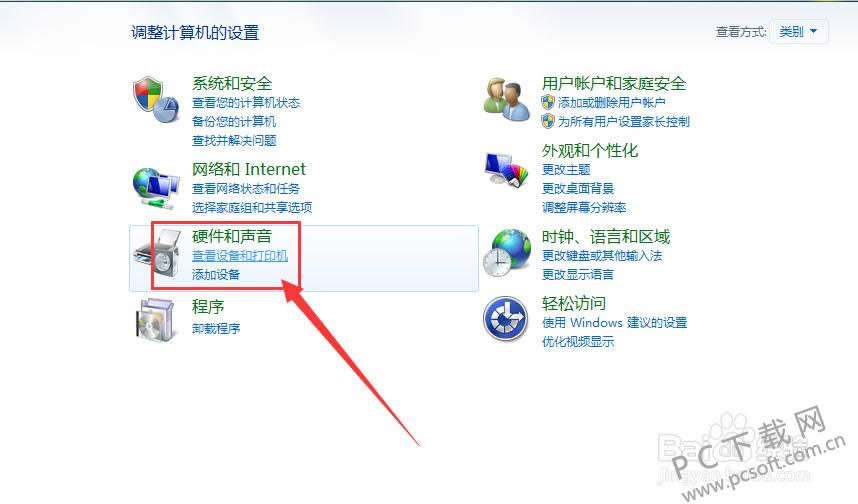
3然后选择“添加设备和打印机”,接下来会进入下图中的页面,如果你之前添加过打印机的话,会出现打印机的名称,如果想要添加新打印机的话,点击红框中的“添加打印机”即可。
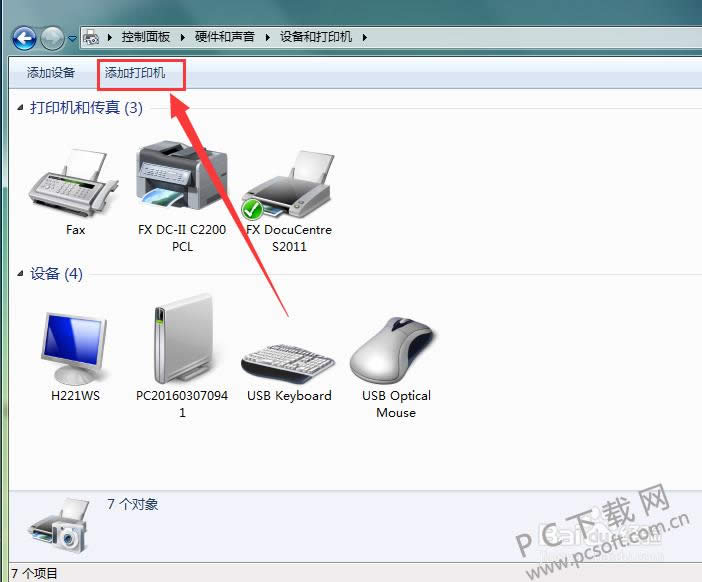
4.不过大家在添加打印机之前,需要事先安装好打印机对应型号的驱动,然后选择打印机类型,如果是网络打印机的话,系统需要自动搜索可匹配的打印机。
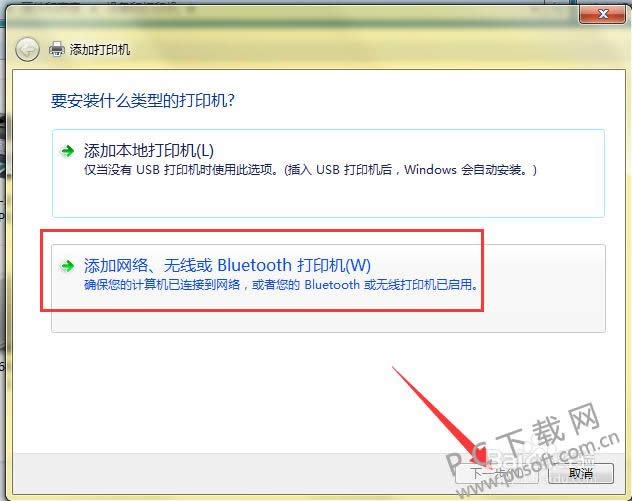
5.找到想要添加的打印机之后,系统会进入测试页面,大家点击链接进入测试即可,然后测试完成之后就可以成功添加打印机了,大家就可以打印文件了。
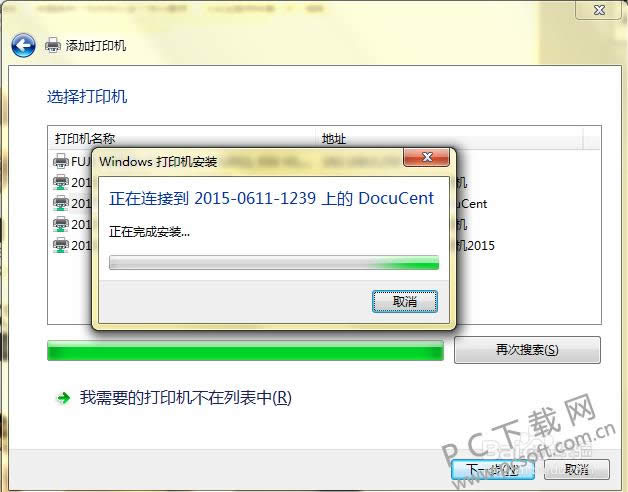
以上就是小编为大家准备的怎么添加打印机的教程,如果大家想要打印文件的话,就赶快添加一个打印机吧。
学习教程快速掌握从入门到精通的电脑知识
关键词:怎样添加打印机?